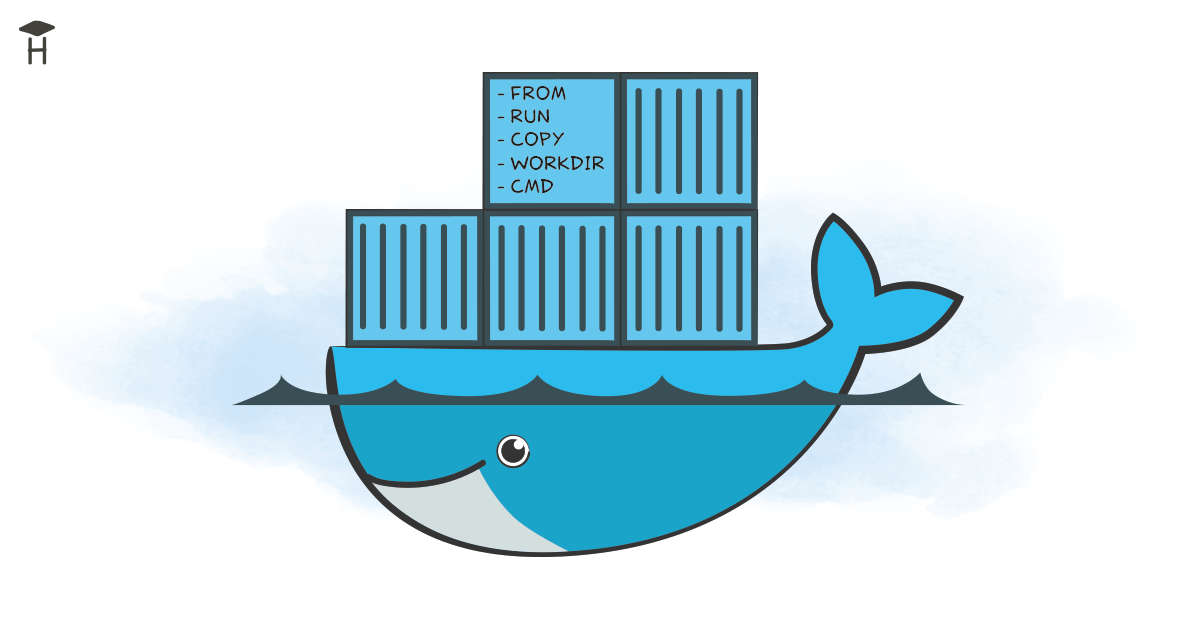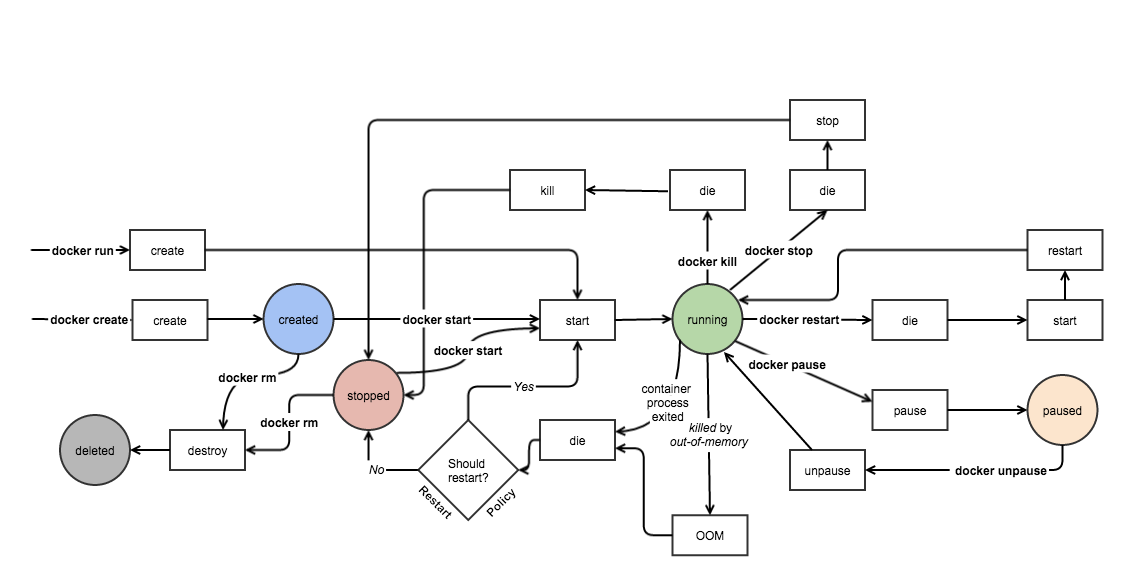Для чего нужен dockerfile
Docker. Зачем и как
Есть множество прекрасных публикаций для тех, кто уже пользуется docker-ом. Есть хорошие статьи для тех, кто хочет этому научиться. Я пишу для тех, кто не только не знает, что такое docker, но и не уверен стоит ли ему это знать.
Я сознательно опускаю некоторые технические подробности, а кое где допускаю упрощения. Если вы увидите, что docker – то, что вам нужно, вы легко найдете более полную и точную информацию в других статьях.
Начну я с описания нескольких типичных проблем.
Проблемы
Первая проблема — как передать продукт клиенту.
Предположим у вас есть серверный проект, который вы закончили и теперь его необходимо передать пользователю. Вы готовите много разных файликов, скриптов и пишите инструкцию по установке. А потом тратите уйму времени на решения проблем клиента вроде: «у меня ничего не работает», «ваш скрипт упал на середине — что теперь делать», «я перепутал порядок шагов в инструкции и теперь не могу идти дальше» и т. п.
Всё усугубляется если продукт тиражируемый и вместо одного клиента у вас сотни или тысячи покупателей. И становится еще сложнее, если вспомнить о необходимости установки новых версий продукта.
Вторая проблема — тиражируемость. Пусть вам нужно поднять 5 (или 50) почти одинаковых серверов. Делать это вручную долго, дорого и подвержено ошибкам.
Наконец, третья проблема — переиспользуемость. Предположим у вас есть отдел, который делает браузерные игры. Предположим, что их у вас уже несколько. И все они используют один и тот же технологический стэк (например — java-tomcat-nginx-postgre). Но при этом, чтобы поставить новую игру вы вынуждены заново подготавливать на новом сервере почти одинаковую конфигурацию. Вы не можете просто так взять и сказать — «хочу сервер, как в игре странники но только с другим веб архивом»
Обычные решения
Как обычно решаются эти проблемы.
Установочный скрипт
Первый подход я уже упомянул — вы можете написать скрипт, который установит всё, что вам нужно и запускать его на всех нужных серверах. ( Скрипт может быть как простым sh файлом, так и чем-то сложным, созданным с использованием специальных инструментов).
Недостатки этого подхода — хрупкость и неустойчивость к ошибкам. Как бы хорошо не был написан скрипт, рано или поздно на какой-то машине он упадёт. И после этого падения машина фактически окажется «испорченной» — просто так «откатить» те действия, которые скрипт успел выполнить, у вашего клиента не получится.
Облачные сервисы
Второй подход — использование облачных сервисов. Вы вручную устанавливаете на виртуальный сервер всё, что вам нужно. Затем делаете его image. И далее клонируете его столько раз, сколько вам надо.
Недостатка здесь два. Во-первых, vendor-lock-in. Вы не можете запускать свое решение вне выбранного облака, что не всегда удобно и может привести к потерям несогласных с этим выбором клиентов. Во-вторых, облака медленны. Виртуальные (и даже «bare-metal») сервера предоставляемые облаками на сегодняшний день сильно уступают по производительности dedicated серверам.
Виртуальные машины
Третий подход — использование виртуальных машин. Здесь тоже есть недостатки:
Размер — не всегда удобно качать образ виртуальной машины, который может быть довольно большим. При этом, любое изменение внутри образа виртуальной машины требует скачать весь образ заново.
Сложное управление совместным использованием серверных ресурсов — не все виртуальные машины вообще поддерживают совместное использование памяти или CPU. Те что поддерживают, требуют тонкой настройки.
Подход докера — контейнеризация
И вот тут появляется docker, в котором
Как работает docker
Создание образа
Сначала создается docker image (или образ). Он создается при помощи скрипта, который вы для этого пишете.
Образы наследуются и, обычно, для создания своего первого образа мы берём готовый образ и наследуемся от него.
Чаще всего мы берем образ в котором содержится та или иная версия linux. Скрипт тогда начинается как-то так:
Кроме этого, мы можем копировать в наш образ любые локальные файлы при помощи директивы COPY.
Докер поддерживает гораздо больше различных директив. Например, директива USER roman говорит докеру что все следующие директивы нужно выполнять из под пользователя roman. А директива ENTRYPOINT [“/opt/tomcat/catalina.sh”] задает исполняемый файл, который будет запускаться при старте.
Я не буду перечислять все остальные директивы — в этом нет смысла. Здесь главное — принцип: вы создаёте вот такой скрипт, называете его Dockerfile и запускаете команду docker build, docker выполняет скрипт и создает image.
Если в процессе возникают какие-то ошибки, докер о них сообщает и вы их исправляете. То есть исправление скрипта происходит на этапе создания image. На этапе установки скрипт уже не используется.
Создание контейнера
Когда у вас уже есть docker image вы можете создать из него контейнер на любом физическом сервере, где установлен докер. Если image – это тиражируемый образ некоторой «машины», то container это уже сама «машина», которую можно запускать и останавливать.
Важный момент — при создании контейнера из image, его можно параметризовать. Вы можете передавать докеру переменные окружения, которые он использует при создании контейнера из image. Так вы сможете создавать немного разные машины из одного образа. Например, передать образу web-сервера его доменное имя.
Хорошей практикой в докере считается «упаковка» в один контейнер ровно одного постоянно работающего серверного процесса. Как я уже упоминал, этот процесс работает на уровне физического сервера и честно регулируется установленной там операционной системой. Поэтому, в отличие от виртуальных машин, контейнеры докера не требуют специального управления памятью и процессорами. Использование ресурсов становится простым и эффективным.
Union filesystem
Ок — память и процессор используется эффективно. А как насчёт файловой системы? Ведь если у каждого контейнера докера своя собственная копия операционной системы, то мы получим ту же проблему, что и с виртуальными машинами — тяжеловесные образы, которые содержат одно и тоже.
На самом деле в докере это не так. Если вы используете 100500 контейнеров, основанных на одном и том же образе операционной системы, то файлы этой системы будут скачаны докером ровно один раз. Это достигается за счёт использования докером union file system.
Union file system состоит из слоёв (layers). Слои как бы наложены друг на друга. Некоторые слои защищены от записи. Например, все наши контейнеры используют общие защищенные от записи слои, в которых находятся неизменяемые файлы операционной системы.
Для изменяемых файлов каждый из контейнеров будет иметь собственный слой. Естественно, докер использует такой подход не только для операционной системы, но и для любых общих частей контейнеров, которые были созданы на основе общих «предков» их образов.
Container registry
Получается, что docker image состоит из слоёв. И хорошо было бы уметь скачивать на наш сервер только те слои, которых на нём пока нет. Иначе для установки 100 контейнеров, основанных на Ubuntu мы скачаем Ubuntu внутри их образов 100 раз. Зачем?
Хорошая новость в том, что докер решает эту проблему. Докер предоставляет специальный сервис, называемый docker registry. Docker registry предназначен для хранения и дистрибуции готовых образов. Собрав новый образ (или новую версию образа) вы можете закачать его в docker registry. Соответственно, потом его можно скачать оттуда на любой сервер. Главная фишка здесь в том, что физически качаться будут только те слои, которые нужны.
Например, если вы создали новую версию образа, в котором поменяли несколько файлов, то в registry будут отправлены только слои, содержащие эти файлы.
Аналогично, если сервер качает из registry какой-то образ, скачаны будут только слои, отсутствующие на сервере.
Docker registry существует и как общедоступный сервис и как open source проект, доступный для скачивания и установки на собственной инфрастуктуре.
Использование контейнеров
Созданные контейнеры можно запускать, останавливать, проверять их статус и т д. При создании контейнера можно дополнительно передать докеру некоторые параметры. Например, попросить докер автоматически рестартовать контейнер, если тот упадёт.
Взаимодействие между контейнерами
Если контейнеров на сервере несколько, управлять ими вручную становится проблематично. Для этого есть технология docker compose. Она существует поверх докера и просто позволяет управлять контейнерами на основе единого конфигурационного файла, в котором описаны контейнеры, их параметры и их взаимосвязи (например контейнер A имеет право соединяться с портом 5432 контейнера B)
Выводы
Таким образом докер очень хорошо подходит для решения перечисленных выше задач:
Погружаемся в Docker: Dockerfile и коммуникация между контейнерами
В прошлой статье мы рассказали, что такое Docker и как с его помощью можно обойти Vendor–lock. В этой статье мы поговорим о Dockerfile как о правильном способе подготовки образов для Docker. Также мы рассмотрим ситуацию, когда контейнерам нужно взаимодействовать друг с другом.

В InfoboxCloud мы сделали готовый образ Ubuntu 14.04 с Docker. Не забудьте поставить галочку «Разрешить управление ядром ОС» при создании сервера, это требуется для работы Docker.
Dockerfile
Подход docker commit, описанный в предыдущей статье, не является рекомендованным для Docker. Его плюс состоит в том, что мы настраиваем контейнер практически так, как привыкли настраивать стандартный сервер.
Вместо этого подхода мы рекомендуем использовать подход Dockerfile и команду docker build. Dockerfile использует обычный DSL с инструкциями для построения образов Docker. После этого выполняется команда docker build для построения нового образа с инструкциями в Dockerfile.
Написание Dockerfile
Давайте создадим простой образ с веб-сервером с помощью Dockerfile. Для начала создадим директорию и сам Dockerfile.
Созданная директория — билд-окружение, в которой Docker вызывает контекст или строит контекст. Docker загрузит контекст в папке в процессе работы Docker–демона, когда будет запущена сборка образа. Таким образом будет возможно для Docker–демона получить доступ к любому коду, файлам или другим данным, которые вы захотите включить в образ.
Добавим в Dockerfile информацию по построению образа:
Также Dockerfile поддерживает комментарии. Любая строчка, начинающаяся с # означает комментарий.
Первая инструкция в Dockerfile всегда должна быть FROM, указывающая, из какого образа нужно построить образ. В нашем примере мы строим образ из базового образа ubuntu версии 14:04.
Далее мы указываем инструкцию MAINTAINER, сообщающую Docker автора образа и его email. Это полезно, чтобы пользователи образа могли связаться с автором при необходимости.
Инструкция RUN исполняет команду в конкретном образе. В нашем примере с помощью ее мы обновляем APT репозитории и устанавливаем пакет с NGINX, затем создаем файл /usr/share/nginx/html/index.html.
Мы используем этот формат для указания массива, содержащего команду для исполнения и параметры команды.
Далее мы указываем инструкцию EXPOSE, которая говорит Docker, что приложение в контейнере должно использовать определенный порт в контейнере. Это не означает, что вы можете автоматически получать доступ к сервису, запущенному на порту контейнера (в нашем примере порт 80). По соображениям безопасности Docker не открывает порт автоматически, но ожидает, когда это сделает пользователь в команде docker run. Вы можете указать множество инструкций EXPOSE для указания, какие порты должны быть открыты. Также инструкция EXPOSE полезна для проброса портов между контейнерами.
Строим образ из нашего файла
, где trukhinyuri – название репозитория, где будет храниться образ, nginx – имя образа. Последний параметр — путь к папке с Dockerfile. Если вы не укажете название образа, он автоматически получит название latest. Также вы можете указать git репозиторий, где находится Dockerfile.
В данном примере мы строим образ из Dockerfile, расположенном в корневой директории Docker.
Что произойдет, если инструкция не исполнится?
Давайте переименуем в Dockerfile nginx в ngin и посмотрим.
Использования кеша сборок для шаблонизации
Используя кеш сборок можно строить образы из Dockerfile в форме простых шаблонов. Например шаблон для обновления APT-кеша в Ubuntu:
Инструкция ENV устанавливает переменные окружения в образе. В данном случае мы указываем, когда шаблон был обновлен. Когда необходимо обновить построенный образ, просто нужно изменить дату в ENV. Docker сбросит кеш и версии пакетов в образе будут последними.
Инструкции Dockerfile
Давайте рассмотрим и другие инструкции Dockerfile. Полный список можно посмотреть тут.
Инструкция CMD указывает, какую команду необходимо запустить, когда контейнер запущен. В отличие от команды RUN указанная команда исполняется не во время построения образа, а во время запуска контейнера.
ENTRYPOINT
Часто команду CMD путают с ENTRYPOINT. Разница в том, что вы не можете перегружать ENTRYPOINT при запуске контейнера.
При запуске контейнера параметры передаются команде, указанной в ENTRYPOINT.
Можно комбинировать ENTRYPOINT и CMD.
WORKDIR
С помощью WORKDIR можно установить рабочую директорию, откуда будут запускаться команды ENTRYPOINT и CMD.
Специфицирует пользователя, под которым должен быть запущен образ. Мы можем указать имя пользователя или UID и группу или GID.
VOLUME
Инструкция VOLUME добавляет тома в образ. Том — папка в одном или более контейнерах или папка хоста, проброшенная через Union File System (UFS).
Тома могут быть расшарены или повторно использованы между контейнерами. Это позволяет добавлять и изменять данные без коммита в образ.
В примере выше создается точка монтирования /opt/project для любого контейнера, созданного из образа. Таким образом вы можете указывать и несколько томов в массиве.
Инструкция ADD добавляет файлы или папки из нашего билд-окружения в образ, что полезно например при установке приложения.
Источником может быть URL, имя файла или директория.
В последнем примере архив tar.gz будет распакован в /var/www/wordpress. Если путь назначения не указан — будет использован полный путь включая директории.
Инструкция COPY отличается от ADD тем, что предназначена для копирования локальных файлов из билд-контекста и не поддерживает распаковки файлов:
ONBUILD
Инструкция ONBUILD добавляет триггеры в образы. Триггер исполняется, когда образ используется как базовый для другого образа, например, когда исходный код, нужный для образа еще не доступен, но требует для работы конкретного окружения.
Коммуникация между контейнерами
В предыдущей статье было показано, как запускать изолированные контейнеры Docker и как пробрасывать файловую систему в них. Но что, если приложениям нужно связываться друг с другом. Есть 2 способа: связь через проброс портов и линковку контейнеров.
Проброс портов
Такой способ связи уже был показан ранее. Посмотрим на варианты проброса портов чуть шире.
Когда мы используем EXPOSE в Dockerfile или параметр -p номер_порта – порт контейнера привязывается к произвольному порту хоста. Посмотреть этот порт можно командой docker ps или docker port имя_контейнера номер_порта_в_контейнере. В момент создания образа мы можем не знать, какой порт будет свободен на машине в момент запуска контейнера.
Можно привязать UDP порты, указав /udp:
Линковка контейнеров
Связь через сетевые порты — лишь один способ коммуникации. Docker предоставляет систему линковки, позволяющую связать множество контейнеров вместе и отправлять информацию о соединении от одного контейнера другому.
Префикс DB_ был взят из alias контейнера.
Можно просто использовать информацию из hosts, например команда ping db (где db – alias) будет работать.
Заключение
В этой статье мы научились использовать Dockerfile и организовывать связь между контейнерами. Это только вершина айсберга, очень многое осталось за кадром и будет рассмотрено в будущем. Для дополнительного чтения рекомендуем книгу The Docker Book.
Готовый образ с Docker доступен в облаке InfoboxCloud.
В случае, если вы не можете задавать вопросы на Хабре, можно задать в Сообществе InfoboxCloud.
Если вы обнаружили ошибку в статье, автор ее с удовольствием исправит. Пожалуйста напишите в ЛС или на почту о ней.
Docker для самых маленьких автоматизаторов
Сам я пока еще изучаю детали. Так что воспринимайте статью как своеобразный шеринг знаний. Я рассказываю о том, что попробовал и мне понравилось. Обсуждение конкретных инструментов и того, как автоматизатору со своей частью работы встроиться в процесс сборки, оставим на будущее.
Что такое CI/CD
Это одна из практик devops. Она позволяет разработчикам сосредоточиться на реализации бизнес-требований, качестве кода и безопасности.
На нашем проекте Android-приложения это выглядит так. Функциональные тесты под один спринт на следующих итерациях становятся регрессионными и показывают, не задели ли очередные изменения в приложении другие его части. Всего в проекте около 700 регрессионных тестов. Если какой-то из них не проходит, сборка фейлится и не деплоится в продакшн. Так мы можем довольно быстро и безболезненно деплоить.
И все это выполняется автоматически по скриптам. Никаких ручных действий и танцев с бубном. Если на каком-то этапе тесты не проходят, мы даже не деплоим. В итоге сокращается время доставки изменений. Сборка приложения занимает минут 20, еще столько же проходит набор регрессионных тестов в 20-30 потоков. Еще 20 минут требуется на деплой. В итоге мы за час проходим весь процесс от билда до деплоя.
Docker
Важную роль в нашем процессе работы играет Docker.
Я воспринимаю Docker как контейнер, который может жить где угодно. Я могу поставить контейнер, накидать туда все, что хочу, и перетаскивать его целиком. Что-то оттуда доставать, что-то туда класть.
Поясню, как это происходит, на примере случая с тестовым заданием, которое мы даем ручным тестировщикам. Локально тестовое задание у меня отлично запускалось, но не так давно один из кандидатов пожаловался, что у себя запустить не может. Я сообщил все необходимые версии, но задание все равно не запустилось. Выяснилось, что несмотря на попытки кандидата установить нужную версию Java, использовалась другая. Это распространенная ситуация. Но если бы мы завернули тестовый сервис в некую защищенную оболочку, которая работает почти везде, и отдавали бы кандидатам образы, все было бы проще. За редким исключением кандидату было бы достаточно предустановить Docker. Это в разы сократило бы потраченное время.
Но вернемся к Docker.
Dockerfile
В docker-файле используются разного рода инструкции. Вот список тех, что мы используем в повседневной работе (но это не все инструкции):
Управление контейнерами и образами
Общая схема команды для управления контейнерами выглядит следующим образом:
Вместо my_command можно подставить:
Схема команды для управления образами:
Вместо my_command1 можно подставить:
Немного практики
Предположим, у нас есть сервис, который запускается командой:
Давайте попробуем добавить его в контейнер, а потом запустить тесты снаружи или внутри контейнера.
Создадим образ
Для начала в корневой папке проекта создадим текстовый docker-файл. Я нашел базовый образ с уже предустановленной java8 и maven. Возьмем его за основу инструкцией FROM и обозначим рабочую директорию:
Скопируем все файлы нашего проекта в контейнер:
И запустим команду, которая установит Allure:
Здесь мы как раз объединили все в одну большую RUN команду, используя символ переноса строки для удобства чтения. Один RUN создает только один слой вместо нескольких.
Мы качаем архив с Allure, распаковываем его (в данном случае в каталоге allure).
Можно сохранять docker-файл и создавать образ:
Мы не указываем путь к docker-файл, поскольку изначально разместили его в корневом каталоге.
При создании образа ему будет присвоен ID.
Создадим контейнер
При выполнении этой команды некоторое время потребуется на подтягивание разных зависимостей.
Запустим автотесты
Итак, сервис запущен в контейнере. Чтобы запустить автотесты снаружи контейнера, которые в нашем случае присутствуют на локальном порту 28080, необходимо использовать команду:
В итоге мы получаем результат в allure-results.
Тесты можно запустить и внутри контейнера. Для этого нам надо попасть внутрь при помощи команды, которая открывает bash:
Запускаем наши тесты внутри контейнера:
В рабочей директории rest-client (мы ее обозначили рабочей в dockerfile) есть папка allure. Когда тесты пройдут, внутри появится папка target. Для получения отчета Allure на локальном хосте можно запустить внутри контейнера Allure Report:
Результаты будут доступны на localhost:28081.
Мы создали докер-образ, запустили на его основе докер-контейнер, пробросили порты. Мы получили доступ к сервису из контейнера на хост-машину и можем запускать тесты как локально, так и непосредственно в контейнере. Также мы запустили Allure Report на определенном порту и получили доступ к результатам локально.
Как и для чего использовать Docker
Docker — программа, позволяющая операционной системе запускать процессы в изолированном окружении на базе специально созданных образов. Несмотря на то, что технологии, лежащие в основе Докера появились до него, именно Докер произвел революцию в том, как сегодня создается инфраструктура проектов, собираются и запускаются сервисы.
(В статье намеренно опущены многие детали, чтобы не грузить информацией, которая не нужна для ознакомления).
Установка
Чтобы начать пользоваться Докером, необходимо установить движок — Docker Engine. На странице https://docs.docker.com/engine/install/ доступны ссылки для скачивания под все популярные платформы. Выберите вашу и установите Докер.
Проверить успешность установки можно командой docker info :
Она выдаёт довольно много информации о конфигурации самого Докера и статистику работы.
Запуск
На этом этапе команды на выполнение даются “как есть” без объяснения деталей. Подробнее о том, как их формировать и что в них входит разбирается позже.
Начнем с самого простого варианта:
При первом вызове данная команда начнет скачивать образ (image) nginx, поэтому придется немного подождать. После того, как образ скачается, запустится bash, и вы окажетесь внутри контейнера (container).
Команда выполняется практически мгновенно, так как образ уже загружен. В отличие от предыдущего старта, где запускается баш и начинается интерактивная сессия внутри контейнера, запуск команды cat /etc/nginx/nginx.conf для образа nginx выведет на экран содержимое указанного файла (взяв его из файловой системы запущенного контейнера) и вернет управление в то место, где вы были. Вы не окажетесь внутри контейнера.
Последний вариант запуска будет таким:
Несмотря на то, что все запуски выполнялись по-разному и приводили к разным результатам, общая схема их работы — одна. Докер при необходимости автоматически скачивает образ (первый аргумент после docker run ) и на основе него стартует контейнер с указанной командой.
Образ — самостоятельная файловая система. Пока мы используем готовые образы, но потом научимся создавать их самостоятельно.
Контейнер — запущенный процесс операционной системы в изолированном окружении с подключенной файловой системой из образа.
Повторюсь, что контейнер — всего лишь обычный процесс вашей операционной системы. Разница лишь в том, что благодаря возможностям ядра (о них в конце) Докер стартует процесс в изолированном окружении. Контейнер видит свой собственный список процессов, свою собственную сеть, свою собственную файловую систему и так далее. Пока ему не укажут явно, он не может взаимодействовать с вашей основной операционной системой и всем, что в ней хранится или запущено.
Зачем все это?
Докер — универсальный способ доставки приложений на машины (локальный компьютер или удаленные сервера) и их запуска в изолированном окружении.
Вспомните, когда вам приходилось собирать программы из исходников. Этот процесс включает в себя следующие шаги:
Как видите, процесс нетривиальный и далеко не всегда быстрый. Иногда даже невыполнимый из-за непонятных ошибок. И это не говоря про загрязнение операционной системы.
Докер позволяет упростить эту процедуру до запуска одной команды причем с почти 100% гарантией успеха. Посмотрите на вымышленный пример, в котором происходит установка программы Tunnel на локальный компьютер в директорию /usr/local/bin используя образ tunnel:
Запуск этой команды приводит к тому, что в основной системе в директории /usr/local/bin оказывается исполняемый файл программы, находящейся внутри образа tunnel. Команда docker run запускает контейнер из образа tunnel, внутри происходит компиляция программы и, в конечном итоге, она оказывается в директории /usr/local/bin основной файловой системы. Теперь можно стартовать программу, просто набрав tunnel в терминале.
А что если программа, которую мы устанавливаем таким способом, имеет зависимости? Весь фокус в том, что образ, из которого был запущен контейнер, полностью укомплектован. Внутри него установлены все необходимые зависимости, и его запуск практически гарантирует 100% работоспособность независимо от состояния основной ОС.
Часто даже не обязательно копировать программу из контейнера на вашу основную систему. Достаточно запускать сам контейнер, когда в этом возникнет необходимость. Предположим, что мы решили разработать статический сайт на основе Jekyll. Jekyll — популярный генератор статических сайтов, написанный на Ruby. Например, гайд который вы читаете прямо сейчас, находится на статическом сайте, сгенерированном с его помощью. И при его генерации использовался Докер (об этом можно прочитать в гайде: как делать блог на Jekyll).
Старый способ использования Jekyll требовал установки на вашу основную систему как минимум Ruby и самого Jekyll в виде гема (gem — название пакетов в Ruby). Причем, как и всегда в подобных вещах, Jekyll работает только с определенными версиями Ruby, что вносит свои проблемы при настройке.
С Докером запуск Jekyll сводится к одной команде, выполняемой в директории с блогом (подробнее можно посмотреть в репозитории наших гайдов):
Точно таким же образом сейчас запускается огромное количество различного софта. Чем дальше, тем больше подобный способ захватывает мир. На этом месте можно немного окунуться в происхождение названия Docker.
Как вы знаете, основной способ распространения товаров по миру — корабли. Раньше стоимость перевозки была довольно большая, по причине того, что каждый груз имел собственную форму и тип материала.
Загрузить на корабль мешок с рыбой или машину — разные задачи, требующие разных процессов и инструментов. Возникали проблемы со способами погрузки, требовались разнообразные краны и инструменты. А эффективно упаковать груз на самом корабле, с учетом его хрупкости — задача нетривиальная.
Но в какой-то момент все изменилось. Картинка стоит тысячи слов:
Контейнеры уравняли все виды грузов и стандартизировали инструменты погрузки и разгрузки во всем мире. Что в свою очередь привело к упрощению процессов, ускорению и, следовательно, уменьшению стоимости перевозок.
То же самое произошло и в разработке ПО. Docker стал универсальным средством доставки софта независимо от его структуры, зависимостей и способа установки. Всё, что нужно программам, распространяемым через Докер, находится внутри образа и не пересекается с основной системой и другими контейнерами. Важность этого факта невозможно переоценить. Теперь обновление версий программ никак не задействует ни саму систему, ни другие программы. Сломаться больше ничего не может. Всё, что нужно сделать, это скачать новый образ той программы, которую требуется обновить. Другими словами, Докер убрал проблему dependency hell и сделал инфраструктуру immutable (неизменяемой).
Больше всего Docker повлиял именно на серверную инфраструктуру. До эры Докера управление серверами было очень болезненным мероприятием даже несмотря на наличие программ по управлению конфигурацией (chef, puppet, ansible). Основная причина всех проблем — изменяемое состояние. Программы ставятся, обновляются, удаляются. Происходит это в разное время на разных серверах и немного по-разному. Например, обновить версию таких языков, как PHP, Ruby или Python могло стать целым приключением с потерей работоспособности. Проще поставить рядом новый сервер и переключиться на него. Идейно Докер позволяет сделать именно такое переключение. Забыть про старое и поставить новое, ведь каждый запущенный контейнер живет в своем окружении. Причем, откат в такой системе тривиален: всё что нужно — остановить новый контейнер и поднять старый, на базе предыдущего образа.
Приложение в контейнере
Теперь поговорим о том, как приложение отображается на контейнеры. Возможны два подхода:
На практике все преимущества Docker достигаются только со вторым подходом. Во-первых, сервисы, как правило, разнесены по разным машинам и нередко перемещаются по ним (например, в случае выхода из строя сервера), во-вторых, обновление одного сервиса не должно приводить к остановке остальных.
Первый подход крайне редко, но бывает нужен. Например, Хекслет работает в двух режимах. Сам сайт с его сервисами использует вторую модель, когда каждый сервис отдельно, но вот практика, выполняемая в браузере, стартует по принципу “один пользователь — один контейнер”. Внутри контейнера может оказаться всё что угодно в зависимости от практики. Как минимум, там всегда стартует сама среда Хекслет IDE, а она в свою очередь порождает терминалы (процессы). В курсе по базам данных в этом же контейнере стартует и база данных, в курсе, связанном с вебом, стартует веб-сервер. Такой подход позволяет создать иллюзию работы на настоящей машине и резко снижает сложность в поддержке упражнений. Повторюсь, что такой вариант использования очень специфичен и вам вряд ли понадобится.
Другой важный аспект при работе с контейнерами касается состояния. Например, если база запускается в контейнере, то ее данные ни в коем случае не должны храниться там же, внутри контейнера. Контейнер как процесс операционной системы, может быть легко уничтожен, его наличие всегда временно. Docker содержит механизмы, для хранения и использования данных лежащих в основной файловой системе. О них будет позже.
Работа с образами
Docker — больше, чем просто программа. Это целая экосистема со множеством проектов и сервисов. Главный сервис, с которым вам придется иметь дело — Registry. Хранилище образов.
Концептуально оно работает так же, как и репозиторий пакетов любого пакетного менеджера. Посмотреть его содержимое можно на сайте https://hub.docker.com/, кликнув по ссылке Explore.
Разберемся с тем, как формируется имя образа, и что оно в себя включает.
Важно понимать, что это всего лишь соглашение, а не правило. Конкретный образ вообще может не иметь тега latest, либо иметь, но он не будет содержать последние изменения, просто потому, что никто их не публикует. Впрочем, популярные образы следуют соглашению. Как понятно из контекста, теги в Докере изменяемы, другими словами, вам никто не гарантирует, что скачав образ с одним и тем же тегом на разных компьютерах в разное время вы получите одно и то же. Такой подход может показаться странным и ненадежным, ведь нет гарантий, но на практике есть определенные соглашения, которым следуют все популярные образы. Тег latest действительно всегда содержит последнюю версию и постоянно обновляется, но кроме этого тега активно используется семантическое версионирование. Рассмотрим https://hub.docker.com/_/nginx
Теги, в которых присутствует полная семантическая версия (x.x.x) всегда неизменяемы, даже если в них встречается что-то еще, например, 1.12.2-alphine. Такую версию смело нужно брать для продакшен-окружения. Теги, подобные такому 1.12, обновляются при изменении path версии. То есть внутри образа может оказаться и версия 1.12.2, и в будущем 1.12.8. Точно такая же схема и с версиями, в которых указана только мажорная версия, например, 1. Только в данном случае обновление идет не только по патчу, но и по минорной версии.
Управление контейнерами
Картинка описывает жизненный цикл (конечный автомат) контейнера. Кружками на нём изображены состояния, жирным выделены консольные команды, а квадратиками показывается то, что в реальности выполняется.
Теперь выведем информацию о запущенных контейнерах командой docker ps :
(Команда docker stats выводит информацию о том, сколько ресурсов потребляют запущенные контейнеры).
Теперь попробуем остановить контейнер. Выполним команду:
Здесь как раз два последних наших запуска. Если посмотреть на колонку STATUS, то видно, что оба контейнера находятся в состоянии Exited. То есть запущенная команда внутри них выполнилась, и они остановились. Разница лишь в том, что один завершился успешно (0), а второй с ошибкой (127). После остановки контейнер можно даже перезапустить:
Взаимодействие с другими частями системы
Запускать изолированный контейнер, который живет весь внутри себя — малополезно. Как правило, контейнеру нужно взаимодействовать с внешним миром, принимать входящие запросы на определенный порт, выполнять запросы на другие сервисы, читать общие файлы и писать в них. Все эти возможности настраиваются при создании контейнера.
Interactive mode
Самый простой вариант использования Докера, как мы уже убедились — поднять контейнер и выполнить внутри него какую-либо команду:
После выполнения команды Docker возвращает управление, и мы снова находимся вне контейнера. Если попробовать точно так же запустить баш, то мы получим не то, что хотим:
Ports
Volumes
Другая частая задача связана с доступом к основной файловой системе. Например, при старте nginx-контейнера ему можно указать конфигурацию, лежащую на основной фс. Докер прокинет её во внутреннюю фс, и nginx сможет её читать и использовать.
При работе с Volumes есть несколько важных правил, которые надо знать:
Кроме пробрасывания части фс снаружи, Докер предоставляет еще несколько вариантов создания и использования Volumes. Подробнее — в официальной документации.
Переменные окружения
Конфигурирование приложения внутри контейнера, как правило, осуществляется с помощью переменных окружения в соответствии с 12factors. Существует два способа их установки:
Подготовка собственного образа
Создание и публикация собственного образа не сложнее его использования. Весь процесс делится на три шага:
Рассмотрим процесс создания образа на примере упаковки линтера eslint (не забудьте повторить его самостоятельно). В результате сборки, мы получим образ, который можно использовать так:
То есть достаточно запустить контейнер из этого образа, подключив каталог с файлами js для проверки как Volume во внутреннюю директорию /app.
1. Конечная структура директории, на основе файлов которой соберется образ, выглядит так:
Файл eslintrc.yml содержит конфигурацию линтера. Он автоматически прочитывается, если лежит в домашней директории под именем .eslintrc.yml. То есть этот файл должен попасть под таким именем в директорию /root внутрь образа.
2. Создание Dockerfile
Dockerfile имеет довольно простой формат. На каждой строчке указывается инструкция (директива) и её описание.
Инструкция FROM нужна для указания образа, от которого происходит наследование. Здесь необходимо оговориться, что образы строятся на базе друг друга и все вместе образуют большое дерево.
В корне этого дерева находится образ busybox. В прикладных задачах напрямую его не используют, так как Докером предоставляются подготовленные образы под каждую экосистему и стек.
Технически образ Докера — это не один файл, а набор так называемых слоев. Каждый вызов RUN формирует новый слой, который можно представить как набор файлов, созданных и измененных (в том числе удаленных) командой, указанной в RUN. Такой подход позволяет значительно улучшить производительность системы, задействовав кеширование слоев, которые не поменялись. С другой стороны, Докер переиспользует слои в разных образах если они идентичны, что сокращает и скорость загрузки и занимаемое пространство на диске. Тема кеширования слоев довольно важная при активном использовании Докера. Для её эффективной работы нужно понимать как она устроена и как правильно описывать инструкции RUN для максимальной утилизации.
В соответствии со своим названием команда COPY берет файл или директорию из основной файловой системы и копирует её внутрь образа. У команды есть ограничение. То, что копируется, должно лежать в той же директории, где и Dockerfile. Именно эту команду используют при разработке когда необходимо упаковать приложение внутрь образа.
WORKDIR
3. Сборка
4. Публикация
Для успешного выполнения публикации нужно соблюсти два условия:
Docker Compose
Docker Compose — продукт, позволяющий разрабатывать проект локально, используя Докер. По решаемым задачам его можно сравнивать с Vagrant.
В бою
При использовании Докера настройка машин проекта, как правило, сводится к установке Докера. Дальше нужно только деплоить. Простейший процесс выкладки выглядит так:
Причем, данный порядок действий не зависит от стека технологий. Выполнять деплой можно (как и настройку машин) с помощью Ansible.
Другой вариант, подходящий для нетривиальных проектов, основан на использовании специальных систем оркестрации типа Kubernetes. Данный вариант требует от вас довольно серьезной подготовки, включающий понимание принципов работы распределенных систем.
Докер под капотом
Изоляция, которую предоставляет Докер, достигается благодаря возможностям ядра Cgroups и Namespaces. Они позволяют запускать процесс операционной системы не только в изолированном окружении, но и с ограничением по использованию физических ресурсов, таких как память или процессор.